
Добре дошли в програмата Mozilla Thunderbird 6
Thunderbird 6
Mozilla Thunderbird имейл клиент е станал по-силен. Сега работя с пощата ще бъде още по-лесно, по-удобно и по-безопасно.
Mozilla Thunderbird (неразделна част от проекта Mozilla) - безплатна програма за електронна поща и новинарски групи. Thunderbird работи на Windows, Mac OS X и Linux платформи. Тя се предлага в повече от 40 езика. Той поддържа протоколите IMAP:, SMTP, SSL / TLS, POP3, NNTP, RSS.
Конфигуриране на Thunderbird програма да получават съобщения от електронната поща на вашия домашен компютър
с популярни сървъри за електронна поща:
Thunderbird 6 - получаване на електронна поща на вашия компютър.
Създаване на програма за електронна поща - Thunderbird в Windows 7, Windows Vista, за да получавате имейли от Mail.ru. на сървър за електронна поща

Отивате в програмата Thunderbird и под сметки изберете - Създаване на вашия акаунт.
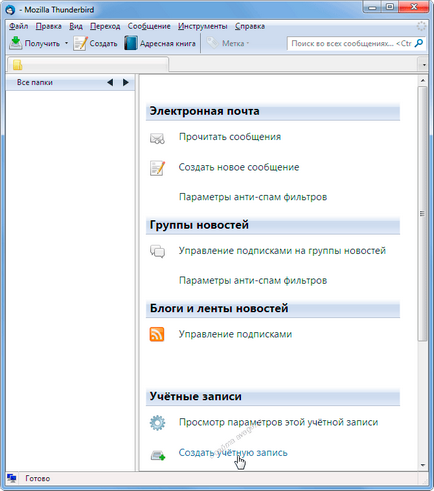
Лесен за първоначална настройка Thunderbird 6.
В диалоговия прозорец "Конфигуриране на профила" Thunderbird програми за електронна поща съобщения от Mail RU сървъра на вашия компютър,
трябва да създадете акаунт за електронна поща, които са отбелязани: име на акаунт и парола.
За всеки път, когато програмата Thunderbird не въведете парола, отбележете позицията - Запомни паролата.
Кликнете върху бутона - Продължи.
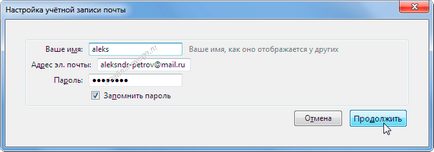
по домейн пощенска услуга mail.ru Thunderbird програма самата ще определи имената на сървърите входяща и изходяща електронна поща Mail.ru - pop.mail, ЖП и smtp.mail.ru
програмни Poosle определение Thunderbird сървъри входяща и изходяща поща, кликнете върху бутона - Създаване на вашия акаунт.
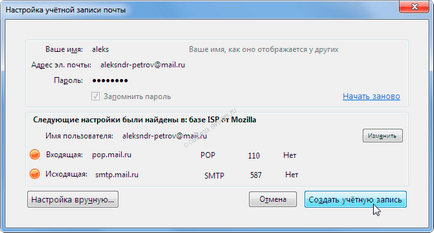
Прочетете предупреждение Thunderbird програма за електронна поща. Поставете отметка в квадратчето - Разбирам риска, и кликнете - Създаване на вашия акаунт.
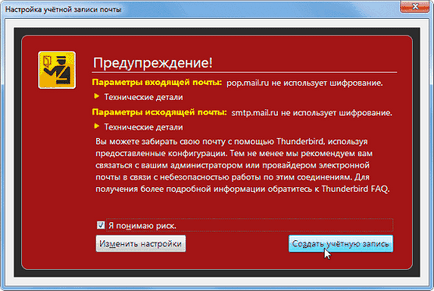
Ще видите папка сметката си в Mozilla Thunderbird
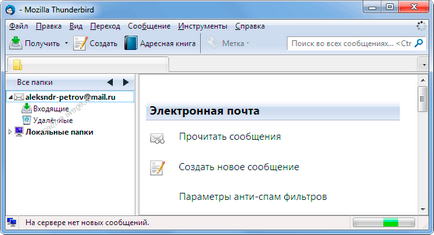
В папката - Inbox за пощенска кутия - [email protected], можете да прочетете, получени от сървъра Mail Ru съобщенията.
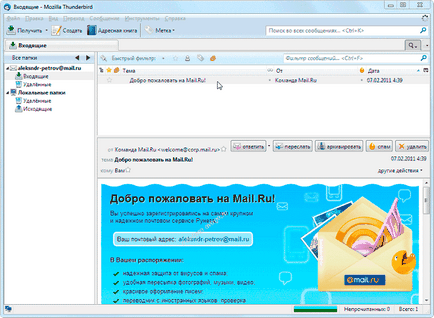
POP3 и SMTP пощенски сървъри Mail.ru.
Входящ сървър за електронна поща (POP3 сървър):
POP. <домен>, където <домен> - областта на пощенската си кутия
Пощенска кутия с взрив - Mail.ru. например imya_yaschika @ mail.ru - pop.mail.ru,
Пощенска кутия с взрив - list.ru. например imya_yaschika @ list.ru - pop.list.ru,
Пощенска кутия с взрив - inbox.ru. например imya_yaschika @ inbox.ru - pop.inbox.ru,
Сървър за поща (SMTP -server):
SMTP. <домен>. където <домен> - областта на пощенската си кутия
Пощенска кутия с взрив - Mail.ru. например imya_yaschika @ mail.ru - smtp.mail.ru,
Пощенска кутия с взрив - list.ru. например imya_yaschika @ list.ru - smtp.list.ru,
Пощенска кутия с взрив - bk.ru. например imya_yaschika @ bk.ru - smtp.bk.ru,
Пощенска кутия с взрив - inbox.ru. например imya_yaschika @ inbox.ru - smtp.inbox.ru,
Първо трябва да изберете протокол (IMAP / POP3), който ще бъде използван, за да получите достъп до сървъра поща.
За пощенската кутия, в този пример - [email protected] -
Тип на сървъра за входящи съобщения - POP3.
входящата поща на сървъра - pop.mail.ru.
типа на сървъра за изходяща поща - SMTP.
сървър за изходящи съобщения - smtp.mail.ru.
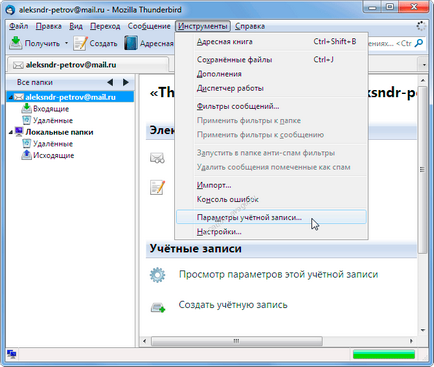
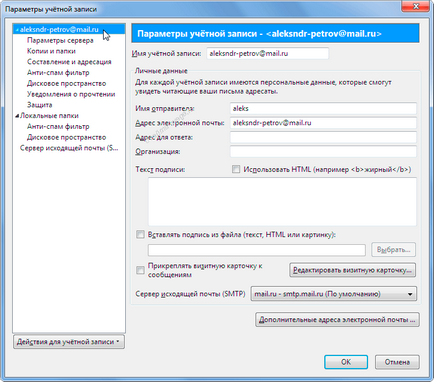
Сървър Настройки за входяща поща: тип на сървъра - POP3 пощенски сървър, името на сървъра, потребителско име.
Тук можете да промените настройките на сървъра, и да научат - когато Mozilla Thunderbird програма, съхранява, изпратени и получени съобщения от електронната поща.
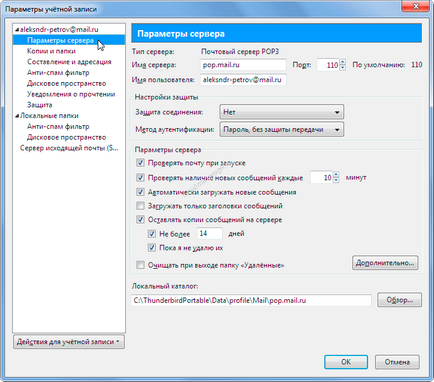
Настройки на сървъра iskhoyaschey адрес. Описание на пощенската служба, името на сървъра, порта, потребителското име.
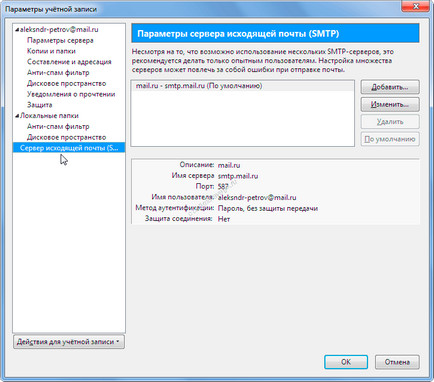
Добавяне на нов профил с имейл програма безплатно Thunderbird 6.
В Thunderbird, можете да получавате съобщения от множество пощенски кутии. За да направите това, отидете по целия път - Инструменти - настройки на профила - действия за сметката.
При иск за една сметка, изберете - Добавяне на пощенски акаунт.
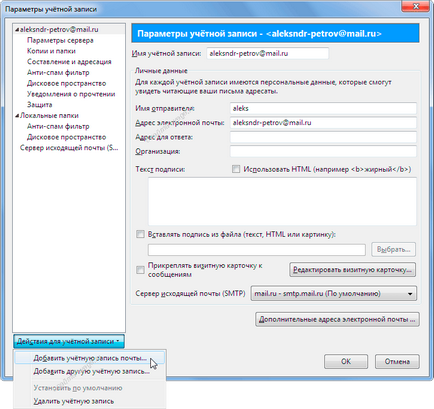
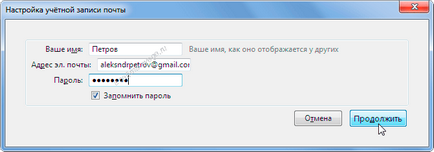
Изчакайте, докато определянето на програмата Thunderbird сървъри входяща и изходяща поща за Gmail.com и кликнете върху - Създаване на вашия акаунт.
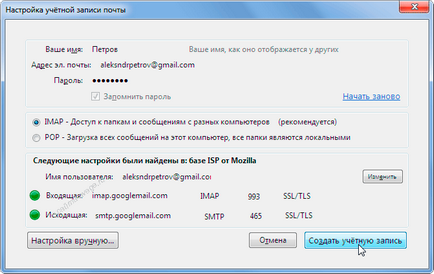
Проверете пощенската кутия в безплатна електронна поща Thunderbird програма.
Ако сървърът Mail Ru има съобщение за вас, а след това проверете настройките на програмата за електронна поща - Thunderbird изпрати писмо себе си.
За да направите това, щракнете върху - Нова.
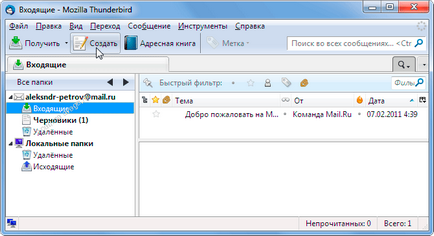
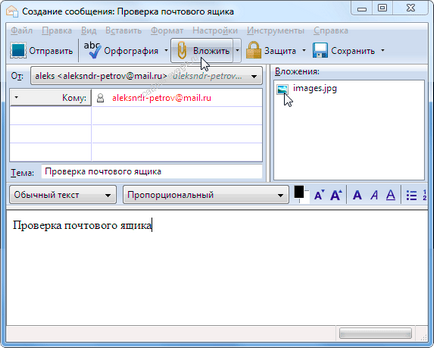
Кликнете - Изпращане.
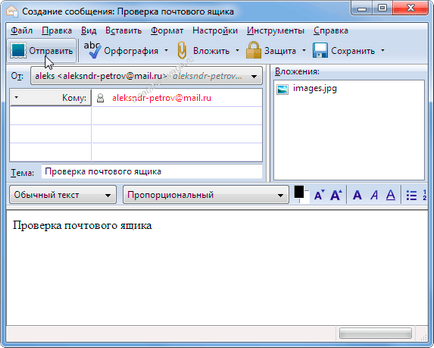
След няколко минути в долния десен ъгъл на десктопа се появява. Ако съобщението не е, тогава бутона - Вземи.
В папката - Inbox, можете да прочетете, получени от сървъра Mail ЖП съобщение с прикачен файл.
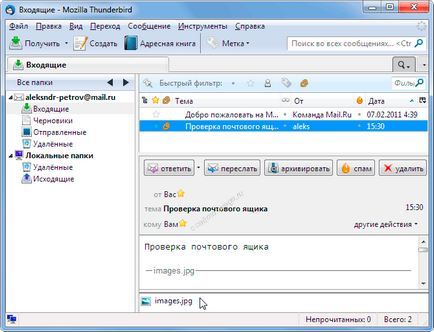
Препишете Thunderbird имейл клиент може да бъде от страници - Браузъри
Thunderbird програма се съхранява в скрит директория изпращат и получават съобщения от електронната поща -
C: \ Users \ името на компютъра \ AppData \ Roaming \ Thunderbird \ Profiles \ foid9ovk.default \ Mail \ Local Folders \
Входящи файла - Inbox
Изходящи файла - неизпратени съобщения

Носете цялата кореспонденция, винаги е с вас и да имате достъп до тях от всеки компютър, без да се оставят следи, да позволи свободен преносима версия на програмата Mozilla Thunderbird
Mozilla Thunderbird, Portable Edition
Ако го направите, когато се създаде една сметка в програма Thunderbird значително елемента - Запомни паролата. че всеки, който влезе в програмата могат да получат достъп до вашата кореспонденция и otprvvit вашето име Е-мейл съобщение.
Инсталиране Portable заявление Mozilla Thunderbird, Portable Edition.
ThunderbirdPortable_3.1.7_Russian.paf.exe изпълни инсталационната програма.
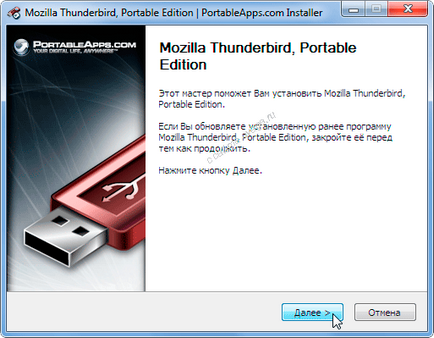
Изберете диск и папка за инсталиране, за да инсталирате на флаш памет - изберете го като на мястото на инсталиране, но инсталирането на Mozilla Thunderbird, Portable Edition на пръчката ще отнеме много време.
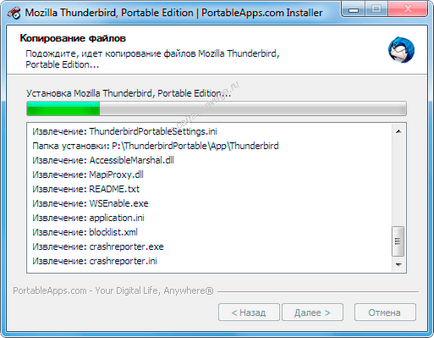
Просто инсталирайте Thunderbird, Portable Edition на C: диск
и след това да копирате цялата програма директория на вашия флаш памет или друг носител за съхранение.
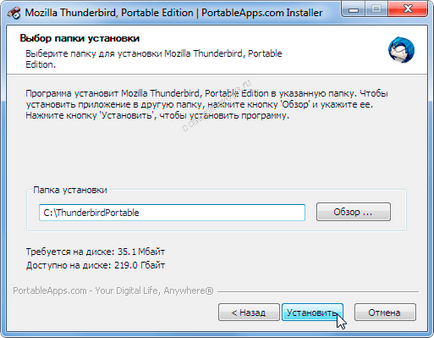
За да завършите инсталирането на програмата Mozilla Thunderbird, Portable Edition, кликнете Finish.
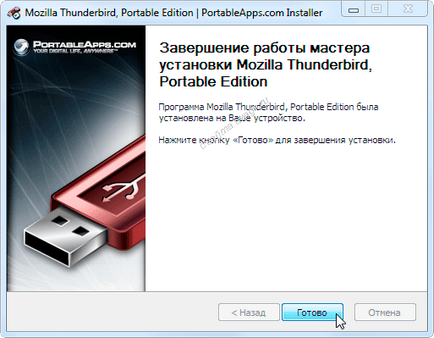
Отидете до директорията ustanokoy програма ThunderbirdPortable Mozilla Thunderbird, Portable Edition. Може ли да копирате на USB флаш устройство.
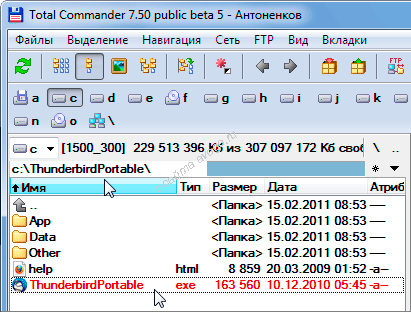
Ако искате да използвате Thunderbird на вашия компютър, можете да създадете икона на програма на работния плот,
с десния бутон върху файла и ThunderbirdPortable.exe бутон върху елемента от менюто Създаване на пряк.
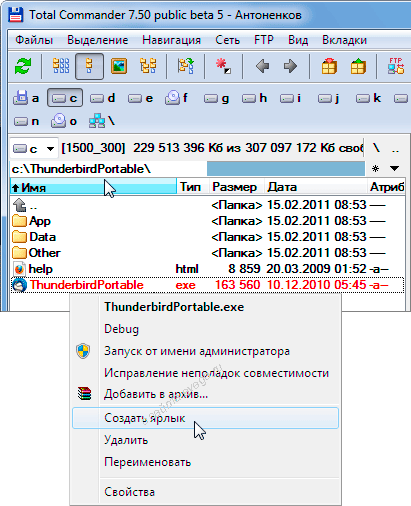
Започнете ThunderbirdPortable.exe програма.
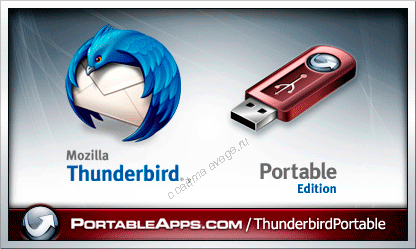
На следващо място, да си създадете профил, както е описано по-горе ..

В Mozilla Thunderbird разполага с много нови подобрения,
ви помага да управлявате по-добре с бързото движение на информация, се втурват да пощенската си кутия и да сме в крак с най-новите разработки. Thunderbird е съизмеримо с най-сложните организационни нужди, като същевременно лесно да намерите информацията, която се нуждаете.
Тази нова версия на Thunderbird включва възможности, които ще се харесат на мнозинството и да я направи по-лесно да контрол върху работата и Thunderbird настройка.
Действия за съобщения, като отговор, и напред, бяха преместени от лентата с инструменти в заглавната част на съобщението. Това връзва бутона за действие директно към съобщението и оставя повече място в лентата с инструменти за гъвкава полето за търсене, както и добавки.
Новата лента с инструменти мнения Pad със съобщения прост панел, в който всичките ви бутони за работа с посланието намира под ръка.
Нови функции Thunderbird, за да са наясно.
, Нови инструменти за търсене, които работят с поща в разделите, архивиране съобщение и стотици Добавки за Thunderbird настройките, за да отговарят на вашите нужди.
Архивиране на съобщения до Thunderbird
Ако смятате, че дадено съобщение, което ще трябва в бъдеще, но искате да го премахнете от папката "Входящи", без да го изтриете, архивирате него. Архивирането ви помага да управлявате входящата поща и да си поща в една нова система за архивиране на папка. С натискане на бутона Backup или натискане на бутона "А" ще ви постави в пощата си в архива.
Външен вид Thunderbird
С помощта на персони, леки "теми", можете незабавно да промените външния вид на Thunderbird. Може би използването на стотици от най-новите филми и снимки на пейзажи. Можете също така да опитате няколко теми, напълно да промени външния вид на Thunderbird икона.
Автоматично обновяване Thunderbird
актуализация на системата на Thunderbird постоянно проверява дали използвате най-новата версия, и ще ви извести, в случай на актуализация. актуализации за сигурност, които съдържат само необходимите, и ви позволяват бързо да преминете към по-сигурна версия на Thunderbird. автоматична система за актуализация осигурява актуализации за Thunderbird Windows, Mac OS X и Linux в повече от 40 езика.
Tab и търсене на Thunderbird
Thunderbird ще се промени вашата представа за работа с електронна поща, което предоставя възможност за работа с буквите в разделите и нов набор от инструменти за бързо търсене на имейл съобщения.
Търсене Thunderbird
Новият интерфейс търсене в Thunderbird съдържа филтриране и хронологичните инструменти, за да помогне за намирането на електронната поща. Thunderbird индекси всички ваши имейли, за да ви помогнат да намерите още по-бързо. Резултатите от търсенето се показват в раздела, така че можете лесно да превключвате между резултатите от търсенето и други имейл съобщения.
Thunderbird Добавки Мениджър
Можете да търсите и инсталирате добавки директно в Thunderbird. Вече не е необходимо да посетите интернет страницата на добавки - вместо това, просто стартирате управлението на добавките. Оценки, препоръки, описания и снимки на екрани добавките в действие ви помогне да направите своя избор.
Thunderbird - спам борба
мейл клиент - Thunderbird на Mozilla.
За Firefox браузър ще намерите на страницата -
Mail протоколи SMTP и POP.
Получаване и изпращане на имейл съобщения от домашния си компютър.
Тъй като електронната поща, можете да изпратите по всяко време, най-добрият вариант - това е, че се качва на компютъра ви, когато го включите, както и достъп до Интернет. След получаване на електронна поща на сървъра за електронна поща, можете да поискате той да бъде предадена на собствения си компютър, използвайки протокола POP3. Горното важи и за изпращане на електронна поща от персонален компютър.
Има различни протоколи за обмен на електронна поща, но първо трябва да има разбиране на:
SMTP (Simole Mail Transfer Protocol - Simple Mail Transfer Protocol)
POP3 (Post Office Protocol v3 - Post Office Protocol).
IMAP (Internet Message Access Protocol - Протокол за достъп до Интернет отчети или - електронна поща).
Протоколът SMTP (Simple Mail Transfer Protocol - Simple Mail Transfer Protocol) - използва се за изпращане на съобщения по електронната поща от програма за пощенски клиент.
Протоколът SMTP включва свързаните с функция предаване на електронна поща:
IMAP протокол (Internet Message Protocol достъп - протокола за достъп до електронна поща) позволява на потребителя да управлява своята пощенска кутия на сървъра за електронна поща.
Инсталирайте икона на уебсайт или уеб-базиран ресурс на институцията. Помагайте на другите, за да разберете това, което сте научили.
За да направите това, копирайте кода и го поставете в уеб страницата си.
Документът е проверен
и отговаря на строгите стандарти
XHTML 1.1 и CSS 3!
Свързани статии
